Sonos tips og triks: Mestre flerromsoppsettet ditt
Kjøpt et Sonos høyttalersystem? Her er 10 måter å sikre at du får mest mulig ut av multiromsoppsettet ditt
Sonos har definert multirom, musikkstrømmeplass. Og med god grunn. Utvalget av høyttalere klarer å dekke alle ender av markedet, fra de rimelige Spill: 1 til det dyrere Playbar Soundbar og de er alle enkle å sette opp og har flott lyd.
Med Sonos-høyttalere som garantert vil fylle strømper over hele verden denne julen, bør du sjekke ut denne guiden for de beste triksene du kan prøve med dine nye høyttalere. Men selv for erfarne Sonos-veteraner er det mye mer ved disse høyttalerne som du kanskje ikke har avdekket ennå. Heldigvis er vi her for å hjelpe. Her er vår oppsummering av de beste tipsene og triksene for Sonos-systemet ditt.
1. Spill musikk rett fra Spotify
En av de beste nye tilskuddene til Sonos-programvaren er støtte for Spotify Connect, som ble lansert i høst.
I det lengste var det umulig å kontrollere Sonos-høyttalerne dine direkte gjennom Spotify-appen, noe som forårsaket ganske hodepine for mange brukere.
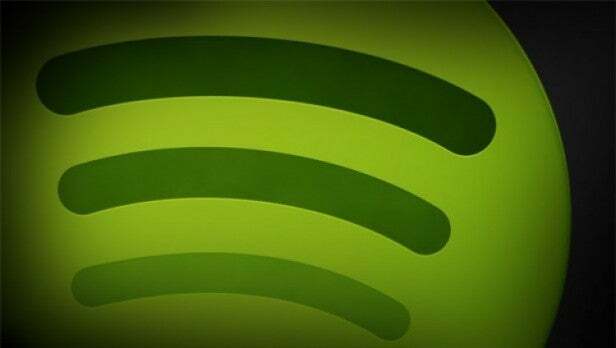
Men nå kan alle med et Spotify-abonnement bruke Spotify Connect til å spille musikk gjennom Sonos-høyttalere. Gå først inn i Sonos-appen din og aktiver deretter "Kontroll Sonos fra Spotify".
Gå deretter til Spotify, gå til enhetsvelger-delen og velg Sonos. Du må sørge for at du er koblet til det samme Wi-Fi-nettverket som høyttalerne, som vanlig.
Men dette burde gjøre det mye enklere å spille musikken du vil, spesielt hvis du er mer kjent med Spotify-appen (eller bare foretrekker den).

2. Grøft broen
Da Sonos først lanserte sine flerromshøyttalere, ville lydsettet bare fungere hvis du også installerte en "bro". The Bridge er et ekstra produkt laget av Sonos som kobles direkte til en Ethernet-port og opprettet sitt eget trådløse nettverk for høyttaleren å hoppe på.
Selv om Sonos inkluderte en gratis Bridge med en av høyttalerne, innebar det mesteparten av tiden et ekstra kjøp på £49,99.
Heldigvis, på grunn av en relativt fersk programvareoppdatering, er en bro lenger nødvendig. I stedet vil den opprette sitt eget nettverk – koblet til det trådløse nettverket ditt – når du konfigurerer Sonos – og jobbe ut fra det.
Hvis Sonos-en din kom med en bro, eller du bare alltid har hatt en installert, anbefaler vi å bruke den uansett. Den gir et mer pålitelig signal og har mye bedre rekkevidde over hele huset, spesielt hvis du har mange tykke vegger.
SE OGSÅ: Slik aktiverer du Sonos-brofri strømming
3. Unngå signalproblemer
Bruk av broen stoppet ofte at Sonos-systemet fikk problemer med signalstyrken, men hvis du lider av disse problemene og kan ikke få tak i en bro (Sonos sluttet å selge tilbehøret, men du kan fortsatt hente en fra Amazon) det beste alternativet er en Sonos Øke.
Boost er en direkte erstatning for broen, selv om den koster litt mer på £79,99. Boost sørger for at forbindelsen i hele huset alltid er perfekt. Det fungerer også feilfritt, spesielt hvis du bor i et større hus som har flere etasjer, eller en leilighet med tykke vegger.

4. Koble sammen flere høyttalere for bedre lyd
En spesielt kjekk funksjon med Sonos Play: 1, Play: 3 og Play: 5 er deres evne til å slå seg sammen og gi deg en bredere stereolydopplevelse.
Dette er best egnet for to Play: 1s, fordi dinky-enheten ikke gir stereolyd alene. Slå sammen to i samme rom, og lydforbedringen er tydelig å høre.
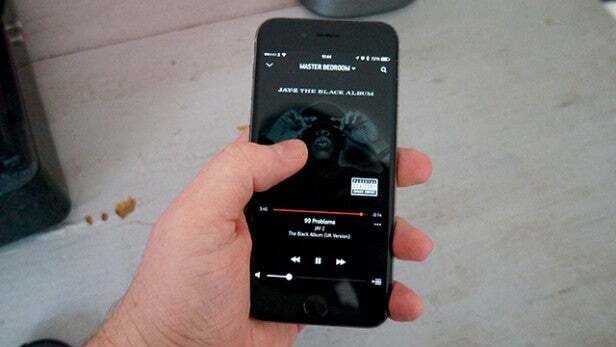
5. Få mer musikk
Musikk er nøkkelen til Sonos, så å ha det bredeste utvalget av strømmetjenester som tilbys er selvsagt nøkkelen.
Heldigvis er Sonos hjemmet til alle de store guttene i strømmeverdenen. Du har Spotify, Amazon Cloud Music, 7Digital, Deezer og så videre, med flere tjenester som legges til hele tiden.
Disse nye tjenestene har en tendens til å gå gjennom en betafase før de slippes løs på publikum, men i stedet for å vente kan du bli med i "Sonos Labs" og få alle de saftige nye tjenestene så snart som mulig.
Det er også enkelt å bli med. Bare gå inn Tjenesteinnstillinger i Sonos-appen, finn Sonos Labs alternativer og klikk for å bli med.
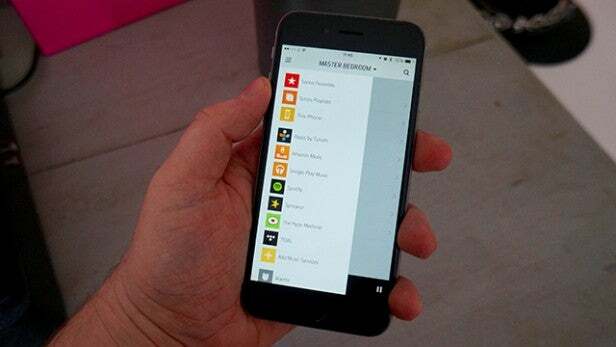
6. Spill av låter direkte fra Google Play Musikk-appen
Du har kanskje lagt merke til at vi ikke nevnte Google Play Musikk i listen over støttede strømmetjenester ovenfor. Vi glemte ikke bare, men følte at den fortjente en hel del for seg selv.
Det er ett triks som virkelig skiller Googles tjeneste fra alle de andre tjenestene Sonos støtter, og det er muligheten til å droppe Sonos-appen helt.
Riktignok var dette viktigere i dagene da Sonos-appen var dårlig, men den er kul likevel. Åpne Google Play Musikk-appen på Android-telefonen din og trykk på Casting-ikonet øverst i hjørnet (det ser litt ut som en boks med linjer gjennom). Sonos-en din skal vises, trykk på den og låtene dine skal sømløst overføres fra telefonen til høyttalerne.

7. Bruk Sonos som morgenalarm
Det er et lite tips, men det er et vi bruker hver eneste morgen.
Hvis Sonos-høyttaleren din er plassert på soverommet ditt – eller hvor som helst i huset ditt egentlig, kan den ombygges til å fungere som en moderne klokkeradio (sans klokke).
Gjennom Alarmer-fanen i appen kan du stille inn høyttaleren til automatisk å komme til live på et bestemt tidspunkt hver morgen, eller på et bestemt antall dager i uken.
Alternativene slutter heldigvis ikke der. Du kan spesifisere hvor lenge høyttaleren skal være på – slik at du ikke trenger å bekymre deg hvis du går til jobb uten å slå den av – og du har mange valgmuligheter når det kommer til hva lyden fryder å våkne opp lytte til.
Du kan velge de klassiske alternativene og gå for radioen (TuneIns internettradio for å være presis, så du har alle de digitale kanalene som 6Music) eller en spilleliste du har laget i for eksempel Spotify eller Rdio.
Muligens det kuleste er imidlertid å sette alarmen til en Sonos-spilleliste, slik at du kan velge og vrake innhold fra flere tjenester og sette alt sammen på ett sted.

8. Stream i CD-kvalitet
Hver Sonos-høyttaler har noen ganske imponerende interne elementer gjemt inne i det slanke skallet. Basen Play: 1 har doble spesialdesignede drivere og dedikerte forsterkere, mellomtone Play: 3 har noen smarte DSP kretser for å sikre at all lyd kommer ut som høres skarp ut og high-end Play: 5 har fem høyttalere kontrollert av fem forsterkere.
Med all den teknologien, ville det være synd å kaste bort det. Heldigvis har Sonos muligheten til å pumpe noe imponerende high-end lyd.
Du kan selvfølgelig streame FLAC-filer fra datamaskinen din, men hvis du ikke har tilgang til dem er det et par andre måter.
Tidevann er en av disse måtene. Du har sikkert hørt mye om den Jay Z-eide musikkstrømmetjenesten de siste ukene. Hvis du kommer forbi alle "rike musikere som ønsker å bli enda rikere ved å belaste mer penger til den ikke så rike" delen, er tjenesten fantastisk. Og det fungerer bra på gjennom Sonos.
Logg på via Sonos-appen akkurat som du ville gjort med alle andre tjenester, og så har du tilgang til alle spillelistene dine, søk og så videre. Hvis du abonnerer på «Hi-Fi»-nivået (til en pris av £19,99 i måneden), vil musikk strømme i CD-kvalitet Lossless-format. Vi har brukt tjenesten på Sonos-en vår i noen uker, og den høres betydelig bedre ut enn Spotify.
Det andre høyoppløselige streamingalternativet er Deezer Eliter, en tjeneste som foreløpig kun er tilgjengelig for de som bruker en Sonos-høyttaler. Det er litt billigere enn Tidal – til £9,99 i måneden hvis du betaler for et helt år på forhånd – og streamer låter med samme 16-bits kvalitet. Det høres også ess ut, spesielt fra en Play: 5.
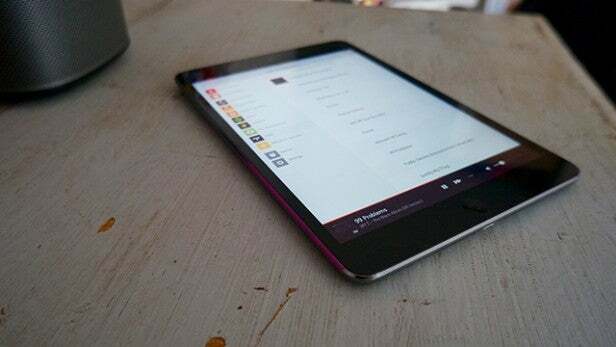
9. Sonos-ifiser ditt eksisterende system
Å kjøpe et nytt Sonos-oppsett er vel og bra, men hva om du allerede har sprutet ut på et fantastisk lydende Hi-Fi-system og bare ville ha hele den "tilkoblede" biten? Sonos Connect er for deg.
Denne lille blanke hvite boksen på £279 kobles til ditt eksisterende oppsett og gir deg alle Sonos-fordelene – trådløs streaming, appen, soner osv. – men uten å måtte kjøpe nye høyttalere.
10. Styr musikken din fra en smartklokke
Hvis du allerede har gått inn i en verden av wearables og plukket opp enten en Pebble eller Android Wear smartklokke, kan du kontrollere alle låtene dine rett fra håndleddet.
For Pebble må du laste ned Kronos, pluss den tilhørende appen for Android/iOS-smarttelefonen din. Appen koster £2 og fungerte veldig bra i vår testing. Selv om iOS-appen kunne klare seg med litt av en ansiktsløftning.
Hvis du er en Android Wear-bruker, sjekk ut Sonos Wear (57p). Det er ganske fullt utstyrt - du kan gruppere soner, hoppe over spor, endre køen din - og vel verdt nedlastingen. Det startet litt buggy for oss, og slet med å gjenkjenne systemet vårt, men klarte å komme over disse problemene raskt.
I slekt: Sonos Spill: 5
Har du noen gode tips du synes vi bør legge til denne siden? Gi oss beskjed i kommentarene.

